iPad的操作系统iOS实际上是根据MacOSX操作系统简化而来的,底层大量的命令是通用的,都是类Unix的操作系统。下面简单介绍在iPad上可以使用的常见命令。
提示:以下命令要求巳经通过SSH登录到iPad(登录方法漓参考前文“SSH登录iPad操作系统进行命令操作”部分)。
1、列目录和文件
输入“Is”命令并回车。

可以看到当前目录下有“Applicaitons、Documents、Library、Media”目录,如果想要看目录和文件的详细信息,则输入Is-丨并回车。

行首字母是“d”的表示目录,表示文件(上图没有文件),“丨”表示符号连接。
2、显示和切换当前目录
输入“pwd”命令并回车显示当前目录。

输入“cd目标目录”命令并回车切换到目标目录,我们试试切换到“Media”目录。

我们可以通过pwd命令来看看目录是否巳经切换。
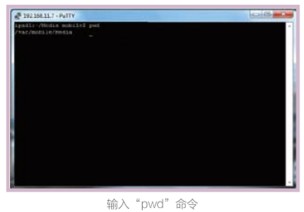
直接输入“cd”回车表示切换到用户目录,mobile用户的用户目录是“/var/mobile”,root用户的用户目录是“/var/root”。
输入“cd-”回车表示回到上一次使用的目录。
3、拷贝、移动目录和文件
拷贝命令是“CP”,拷贝的简单用法有:
拷贝单个文件到指定目录:cp文件名目录名/
拷贝指定目录下的所有文件到另一t目录:cp*目录名/拷贝一个目录(含子目录以及文件)到另一个目录:卬-R目录1目录2/
移动命令是“mv”,移动的简单用法有:
移动单个文件到指定目录:mv文件名目录名/
移动指定目录下的所有文件到另一个目录:mv*目录名/移动一个目录(含子目录以及文件)到另一个目录:mv目录1目录2/
4、删除目录和文件
删除命令是“rm”,删除命令的简单用法有:
删除一个文件:rm文件名
删除一个目录(含子目录以及文件):rm-R目录名
5、建立符号连接
Unix/Linux系统可以通过符号连接将1文件或目录指向到另一个位置,在某些场合向使用很方便。建立符号连接的命令是“In-S源文件或目录的位置目标文件或目录的位置”。

比如,我们经常需要访问Media目录下的DCIM目录(该目录存放iPad里的照片),则我们可以通过以下命令将其连接到当前目录。
然后我们査看当前目录。
可以看到当前目录下的DCIM指向了Media目录下的DCIM目录。

6、安装deb包文件
我们经常在网上下载到deb格式的软件包,安装deb格式的软件包有两种方法。
第一种方法是将deb格式的文件上传到iPad的“/private/var/root/Media/Cydia/Autolnstair目录(如果该目录不存在,则需要自行创建,大小写不能错),然后重启iPad;
第二种方法是将deb格式的文件上传到iPad的任何目录,然后通过SSH登录iPad后执行“dpkg-t文件名”来安装。相对来说,第二种方法更自由,而且如果出现安装错误,马上就能发现。
要卸载deb格式的软件包,我们建议直接在Cydia里操作。
7、修改系统默认密码
iPad上如果安装了OpenSSH,那一定要记住修改系统默认密码,否则其他人是可以通过网络登录到您的iPad,窃取您的资料,删除重要文件,甚至可以让iPad系统瘫痪,这不是危言茸听。
首先还是使用mobile用户通过SSH登录iPad,然后执行“passwd”命令并回车,再依次输入原密码(alpine)、新密码、再输入一次新密码,密码要有—定的复杂性。
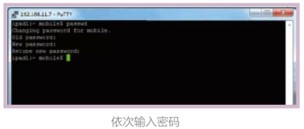
然后执行“SU”命令并输入默认密码(alpine)切换到root用户。
[Ok3w_NextPage]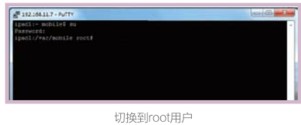
当提示符由“$”变为“#”表示切换成功了。再次执行“passwd”命令,并依次输入两次新密码。
至此系统的mobile和root用户的默认密码都修改过了,别人也就无法随便进来了,当然,密码应该有一定的复杂性,并且一定要牢牢记住。